Cet article explique comment modifier les paramètres du stylet et utiliser le bouton du stylet comme équivalent du clic droit dans Windows 11.
Windows vous permet de jumeler le stylet avec votre appareil par Bluetooth. Une fois votre stylet couplé et connecté à Windows, vous pouvez l’utiliser pour interagir avec l’appareil et écrire, le cas échéant.
Par défaut, lorsque vous maintenez la pointe du stylet enfoncée, cela revient à effectuer une droite-action de clic avec une souris.
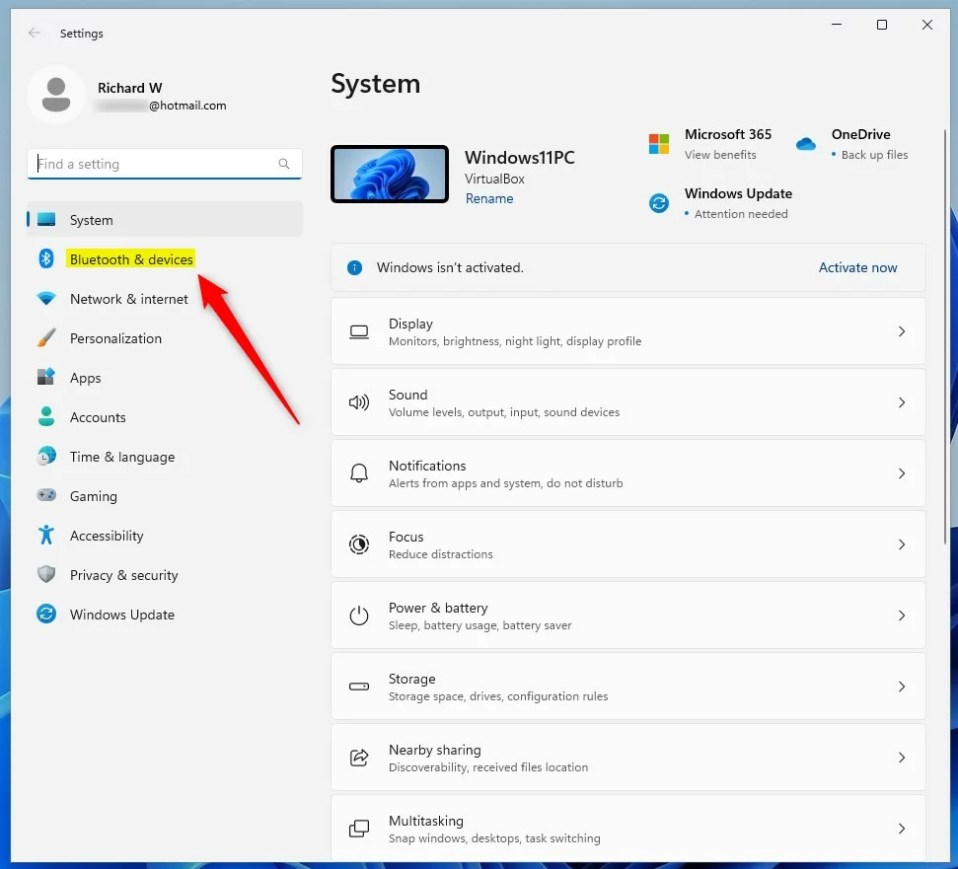
Vous pouvez également personnaliser ce que fait votre stylet et son fonctionnement avec votre PC, y compris le choix de la main avec laquelle vous écrivez, ce que fait votre PC lorsque vous cliquez ou ce qui se passe lorsque vous maintenez enfoncé le bouton de raccourci du stylet.
Utilisez le bouton du stylet comme un équivalent du clic droit
Comme mentionné ci-dessus, lorsqu’il est associé à Window, vous pouvez personnaliser votre stylet, notamment en choisissant la main droite, comment double-cliquer et comment créer des raccourcis à l’aide des boutons du stylet.
Voici comment activer ou désactiver Utiliser le bouton du stylet comme équivalent du clic droit dans Windows 11.
Tout d’abord, ouvrez l’application Paramètres Windows.
Pour ce faire, cliquez sur le menu Démarrer et sélectionnez Paramètres. Ou appuyez sur le raccourci clavier (touche Windows + I) pour lancer l’application Paramètres.
Lorsque l’application Paramètres s’ouvre, cliquez sur Bluetooth et appareils sur la gauche.
Icône Bluetooth et appareil Windows 11 dans l’application Paramètres
Sélectionnez la vignette Stylo et encre Windows sur la droite pour la développer.
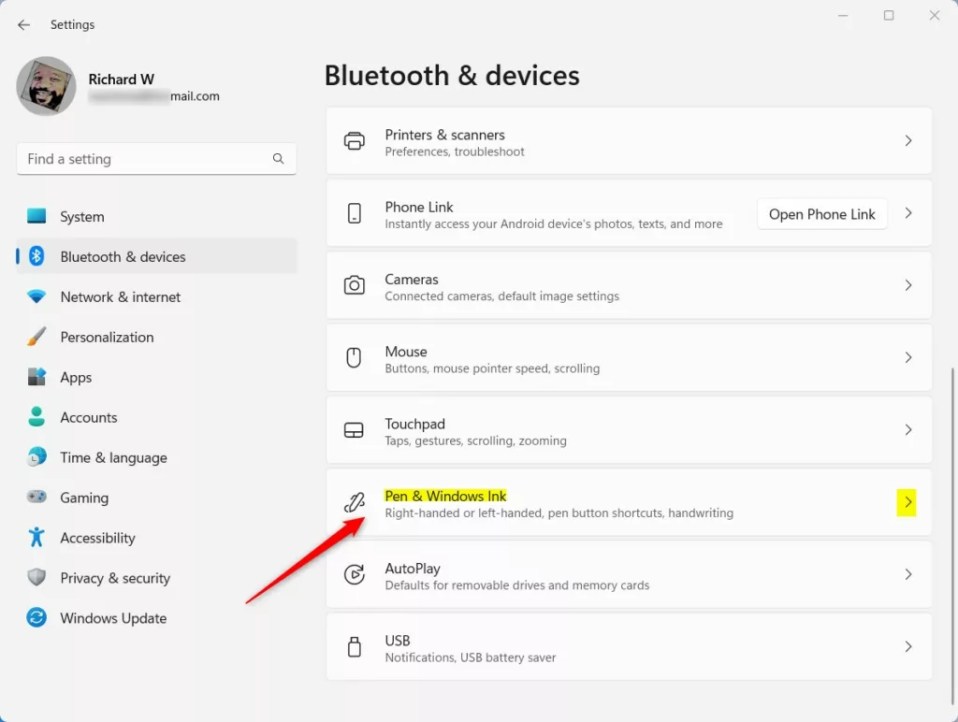 Stylo Windows et vignette d’encre Windows
Stylo Windows et vignette d’encre Windows
Cliquez et développez la vignette Paramètres supplémentaires du stylet sur la vignette Bluetooth & périphériques-> volet des paramètres du stylet et de Windows Ink.
Ensuite, cochez la case sur la vignette à côté de”Utiliser le bouton du stylet comme équivalent du clic droit“pour l’activer.
Pour le désactiver, décochez la case.
Quitter l’application Paramètres lorsque vous avez terminé.
Activez ou désactivez l’utilisation du haut du stylet comme équivalent d’un clic droit via l’éditeur de registre Windows
Une autre façon pour les utilisateurs d’activer ou de désactiver le haut du stylet comme équivalent du clic droit dans Windows 11 consiste à utiliser l’éditeur de registre Windows.
Tout d’abord, ouvrez le registre Windows et accédez à la clé de dossier ci-dessous.
HKEY_CURRENT_USER\Software\Microsoft\Wisp\Pen\SysEventParameters
Si vous ne voyez pas la clé de dossier SysEventParameters , faites un clic droit sur le Stylo clé, puis créez les dossiers de sous-clé (SysEventParameters).
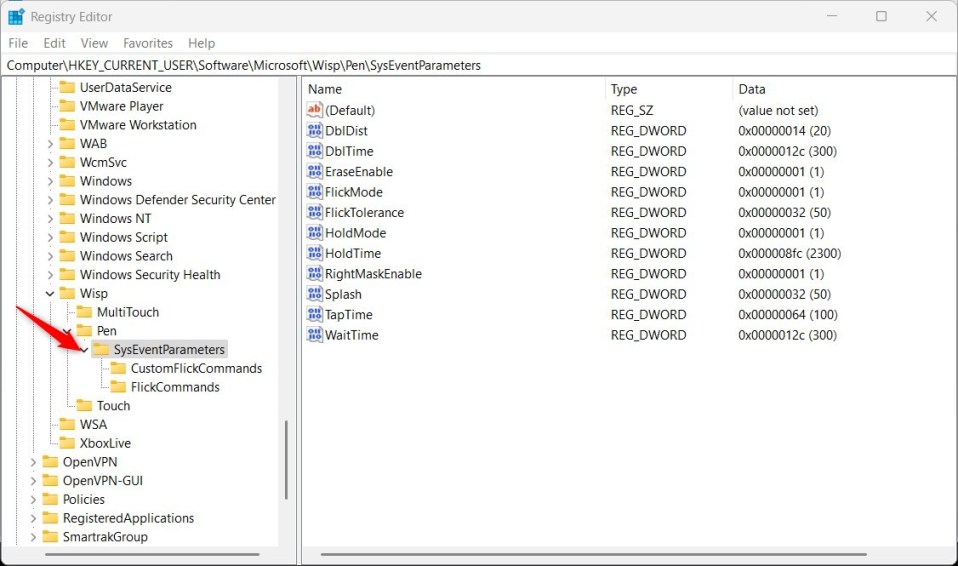
Cliquez avec le bouton droit sur SysEventParameters volet droit de la clé du dossier et sélectionnez Nouveau-> Valeur DWORD (32 bits). Ensuite, saisissez une nouvelle clé nommée RightMaskEnable.
Double-cliquez sur le nouveau nom de l’élément clé (RightMaskEnable) et assurez-vous que l’option Base est Décimale, puis mettez à jour les Données de valeur :
Saisissez 1 pour activer cette fonctionnalité. Tapez 0 pour désactiver cette fonctionnalité. 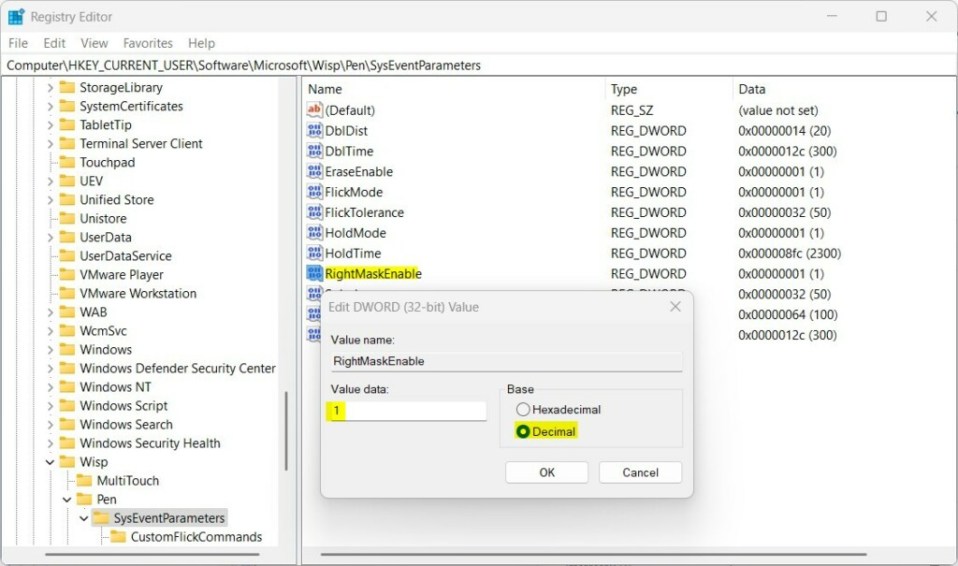
Enregistrez vos modifications et redémarrez votre ordinateur.
Ça devrait suffire !
Référence :
Conclusion :
Ce message vous a montré comment utiliser le haut du stylet pour effacer l’encre dans Windows 11. Si vous trouvez des erreurs ci-dessus ou si vous avez quelque chose pour ajouter, veuillez utiliser le formulaire de commentaires ci-dessous.
